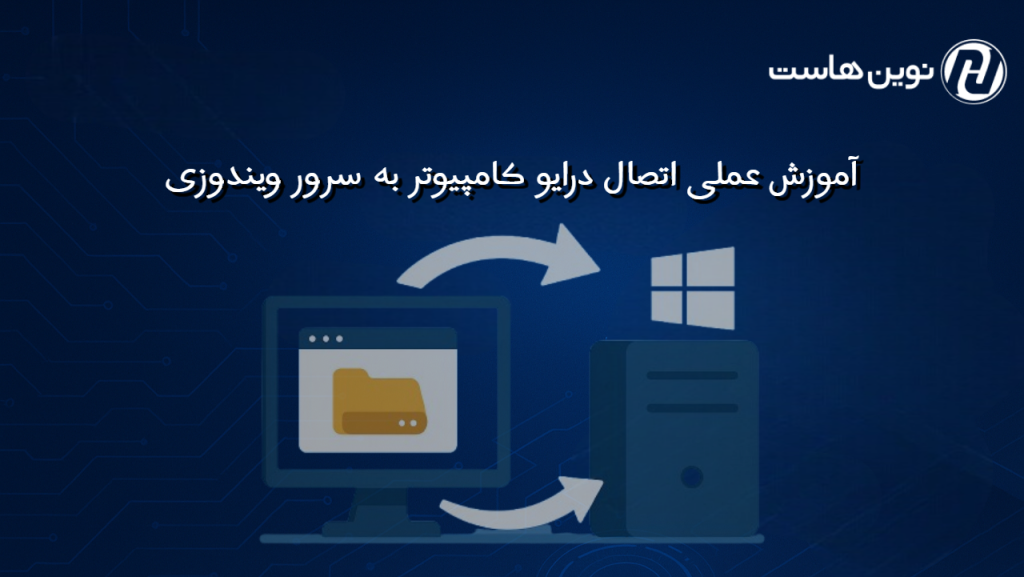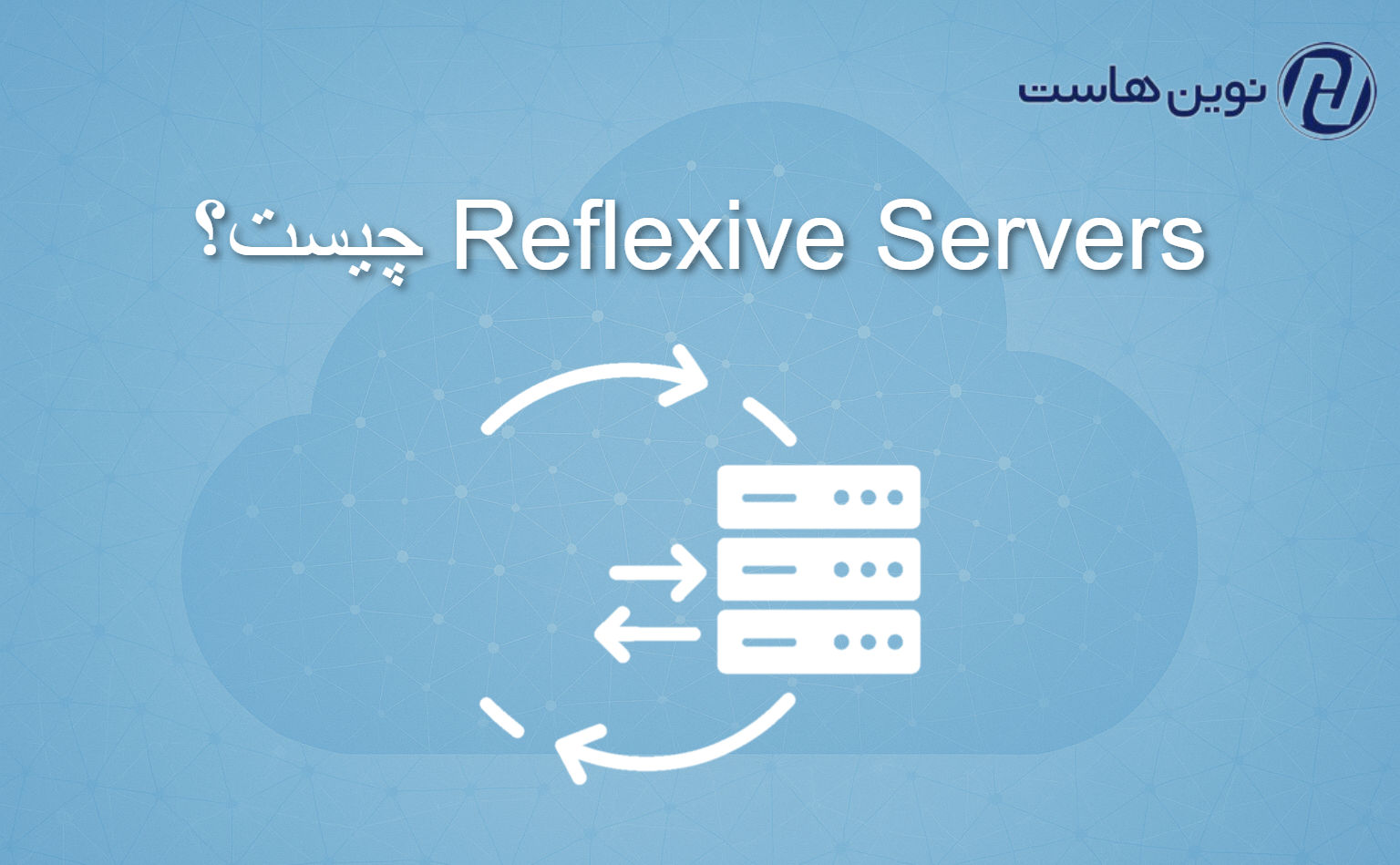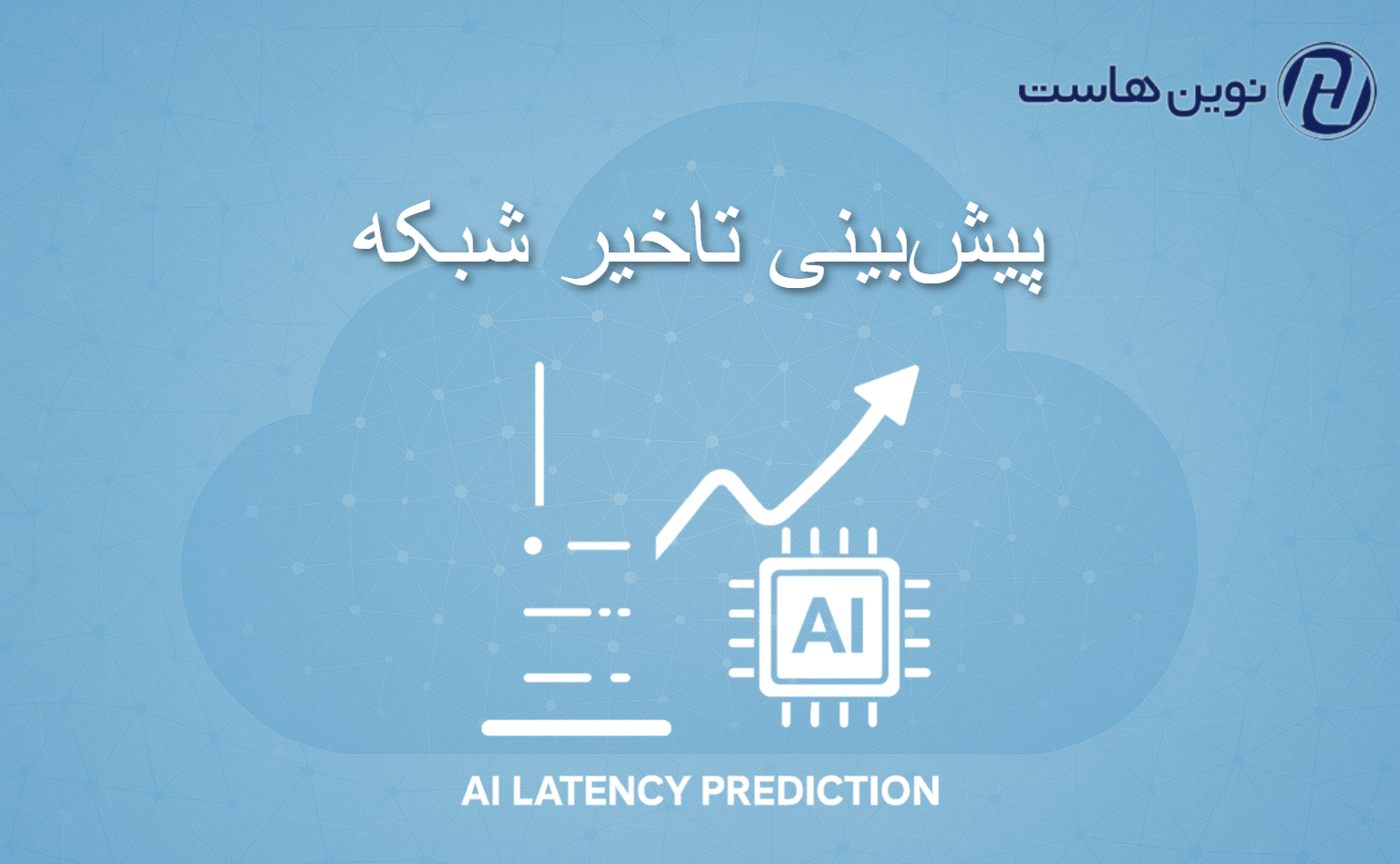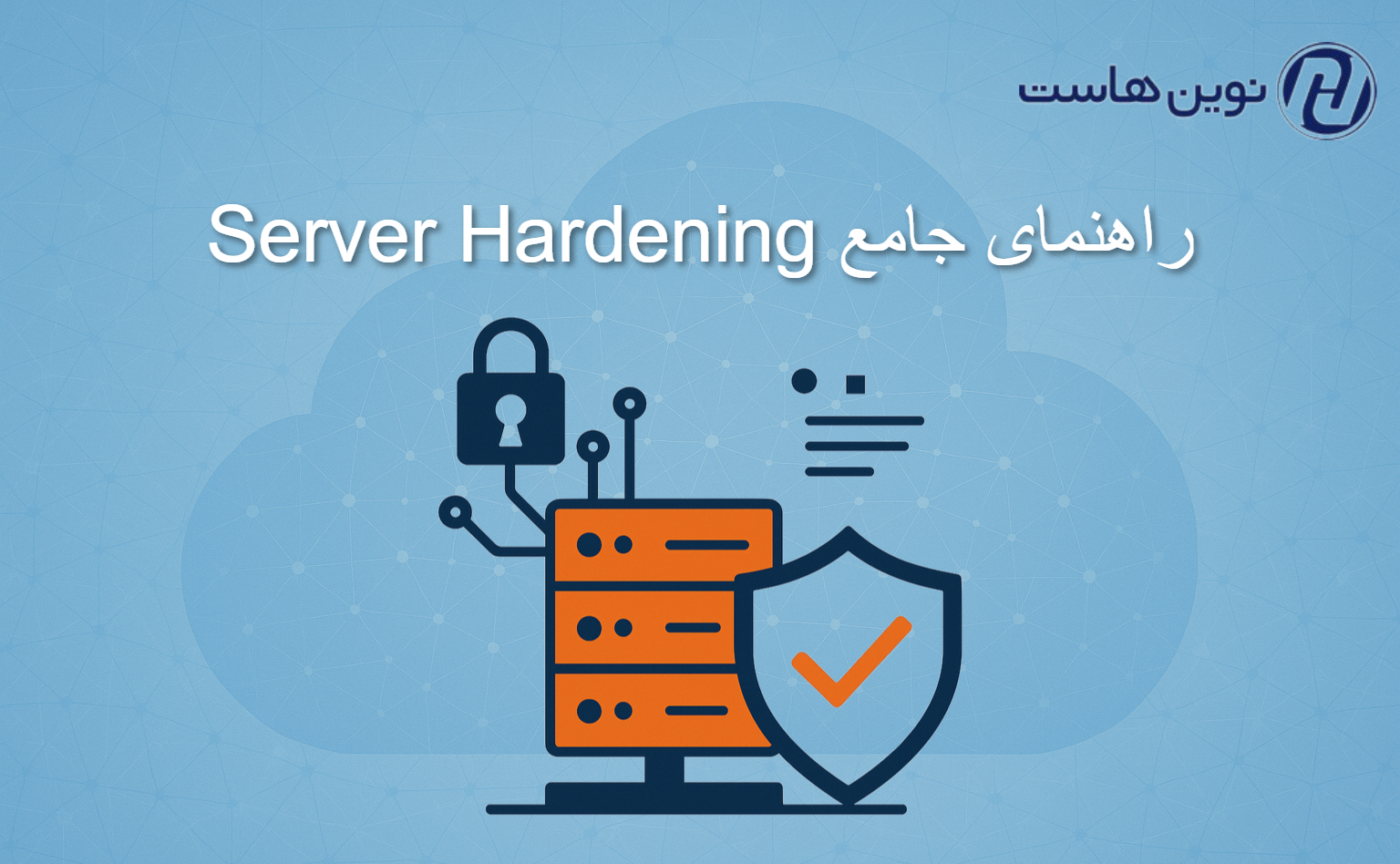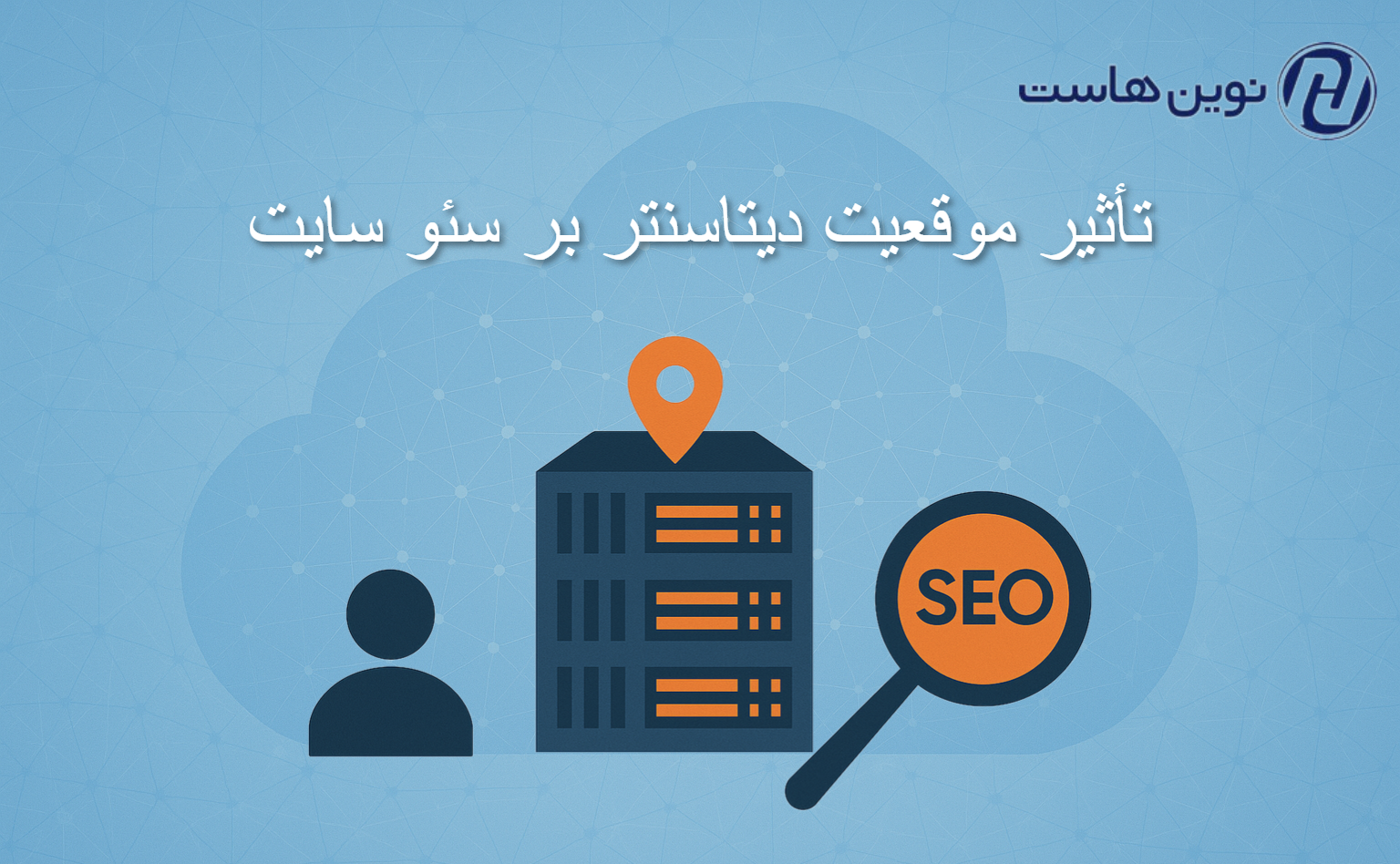مایکروسافت در سرویس Remote Desktop (RDP) قابلیتی ارائه داده که به کمک آن میتوانید درایوهای کامپیوتر خود را هنگام اتصال به سرور، مستقیماً در محیط سرور مشاهده کنید. این روش، سریعترین و سادهترین راه برای تبادل فایل بین سیستم شخصی و سرور است.
در این راهنما، قصد داریم مرحلهبهمرحله و با زبان ساده نحوه انجام این کار را توضیح دهیم.
مراحل اتصال هارد PC به سرور ویندوزی
مرحله ۱: اجرای Remote Desktop
از روی کامپیوتر شخصی خود مراحل زیر را طی کنید:
- روی منوی Start کلیک کنید.
- عبارت
Remote Desktop Connectionرا تایپ کرده و برنامه را اجرا کنید.
(میتوانید از کلید میانبرWin + Rاستفاده کرده و دستورmstscرا وارد کنید.)
مرحله ۲: وارد کردن IP سرور
در کادر بازشده، در بخش Computer، آدرس IP سروری که قصد دارید به آن متصل شوید را وارد نمایید.
بهعنوان نمونه: ۱۸۵.۱۲۴.۲۲.۴۵
مرحله ۳: باز کردن تنظیمات بیشتر
روی دکمهی Show Options کلیک کنید تا به تنظیمات پیشرفته دسترسی داشته باشید.
مرحله ۴: فعالسازی درایوها برای اشتراکگذاری
- وارد تب Local Resources شوید.
- در پایین این تب، بخش Local devices and resources را پیدا کنید.
- روی دکمه More… کلیک نمایید.
مرحله ۵: انتخاب پارتیشنهای هارد
در پنجرهای که باز میشود:
- به پایین اسکرول کنید تا به گزینه Drives برسید.
- لیستی از درایوهای متصل به سیستم شما (مثل C:\ , D:\ , E:) نمایش داده میشود.
- تیک پارتیشنهایی که قصد دارید روی سرور نمایش داده شوند را بزنید.
نکته: اگر از فلش مموری یا هارد اکسترنال استفاده میکنید، کافی است هنگام اتصال آن را به سیستم متصل کرده و سپس تیک آن را نیز در همین لیست فعال نمایید.
مرحله ۶: اتصال نهایی به سرور
پس از انتخاب درایوها:
- روی OK کلیک کنید تا به پنجره اصلی بازگردید.
- حالا روی Connect بزنید تا وارد محیط سرور شوید.
مشاهده درایوها در محیط سرور
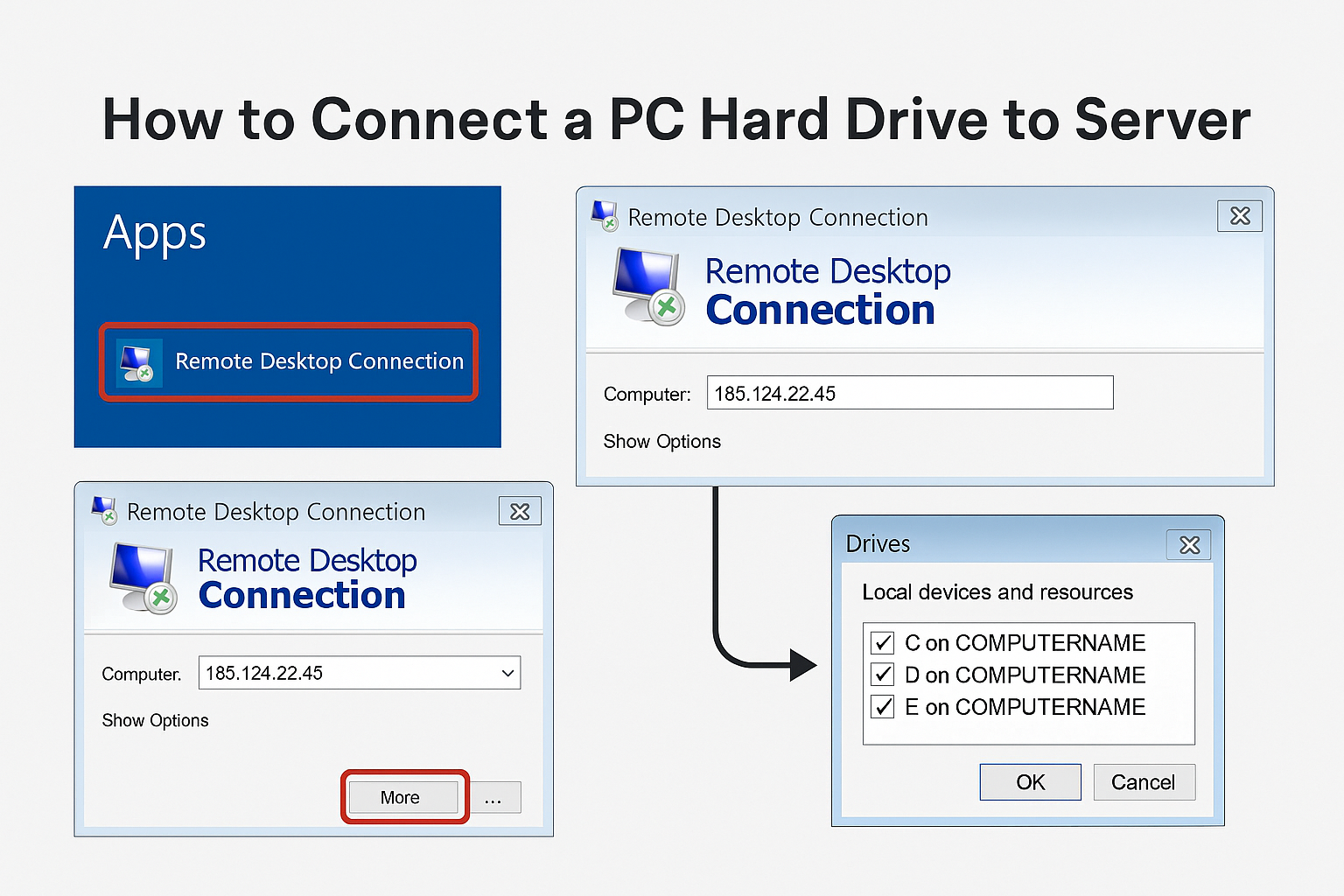
بعد از ورود موفق به محیط دسکتاپ سرور ویندوزی:
- روی آیکون This PC یا My Computer دوبار کلیک کنید.
- درایوهایی که انتخاب کردهاید را با نامهایی شبیه به زیر مشاهده خواهید کرد:
C on USER-PC
D on USER-PC
E on USER-PC
این درایوها اکنون قابل استفاده هستند؛ میتوانید از آنها فایل بخوانید یا بنویسید، فایلها را کپی کنید یا به سرور منتقل نمایید؛ دقیقاً مانند این که با یک درایو داخلی کار میکنید.
کاربردهای عملی این قابلیت
- انتقال سریع فایلهای نصب نرمافزار به سرور
- جابجایی بکاپ پروژهها بین سرور و سیستم شخصی
- استخراج فایل از سرور و ذخیره آن روی فلش یا کامپیوتر
- کارکرد مستقیم روی فایلهای سنگین بدون نیاز به دانلود کامل
نکات امنیتی
- این اتصال از طریق پروتکل RDP انجام میشود و در صورت فعال بودن SSL و رمزنگاری مناسب، نسبتاً امن است.
- در عین حال، بهتر است هنگام اتصال به سرور، فقط درایوهایی را به اشتراک بگذارید که واقعاً به آنها نیاز دارید.
- اگر از سیستم در محیط عمومی یا شبکه غیرایمن استفاده میکنید، بهتر است انتقال فایل را از طریق FTP امن یا SFTP انجام دهید.
نوین هاست، یار نوین شماست
در نوین هاست، صرفاً به فروش هاست و سرور بسنده نمیکنیم. هدف ما این است که همراه فنی شما در مسیر رشد آنلاینتان باشیم. با ارائه سرورهای ویندوزی قدرتمند، پشتیبانی تخصصی ۲۴ ساعته، و آموزشهای کاربردی، به شما کمک میکنیم از زیرساخت خود بیشترین بهره را ببرید.
از خدمات نوین هاست میتوانید در موارد زیر استفاده کنید:
- ثبت دامنههای بینالمللی و ملی
- خرید هاست اشتراکی، وردپرس، ابری و پرسرعت
- تهیه سرور مجازی ایران و خارج (آلمان، فنلاند و…)
- دریافت مشاوره تخصصی برای پروژههای حساس و سازمانی
📞 برای مشاوره رایگان با کارشناسان ما تماس بگیرید: ۰۲۱-۴۹۶۲۴
🌐 یا به وبسایت ما سر بزنید: www.novinhost.org